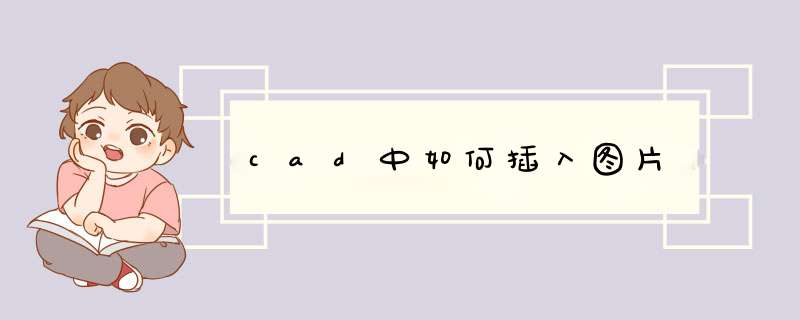
CAD中插入图片的步骤:
工具/原料:联想拯救者Y700、Windows7、CAD2016。
1、首先在电脑上打开CAD软件,然后在CAD软件的上方工具栏中选择“插入”-“光栅图像参照”。
2、接下来选择自己需要插入的图片。
3、接下来确认需要插入的图片,没有什么问题就点击“确定”即可。
4、接下来在CAD中用鼠标左键点击,就会出现一个框,然后移动十字光标,这个框会变大或变小,选择好大小再点击下鼠标左键。
5、然后就会看到图片插入进来了。
从外部插入图片(JPG、BMP、PNG、Tif格式)到在线CAD中。
执行方式
(1)单击菜单栏“绘图→图片”。如图:
(2)单击绘图 工具 栏“插入图片命令”按钮。如图:
(3)在左下角命令行中输入“image”按enter键。如图:
*** 作步骤
执行命令之后,系统打开“打开文件”对话框,如图所示。
选择好图片,点击打开后,系统会打开“附着图像”对话框,如图所示。
选项说明
(1)选择的图片格式只能是JPG、BMP、PNG和Tif格式。
(2)名称:显示当前选择图片的名称。
(3)浏览:更换当前选择的图片文件。
(4)插入点:指定图片的插入点。可以在界面上指定或者在图面上动态输入。
(5)图像宽高:指定图片在图纸上的大小。
(6)缩放比例:指定插入图片的缩放比例。可以在界面上指定或者在图面上动态输入。
(7)旋转角度:在当前UCS中指定插入图片的旋转角度。可以在界面上指定或者在图面上动态输入。
插入图片效果如图所示
欢迎分享,转载请注明来源:内存溢出

 微信扫一扫
微信扫一扫
 支付宝扫一扫
支付宝扫一扫
评论列表(0条)